- 系统
- 教程
- 软件
- 安卓
时间:2021-01-09 来源:u小马 访问:次
Eclipse破解版一款专业实用的开源编程开发工具。Eclipse中文版本身只是一个框架和一组服务,其附带的标准的插件集,能够为编程开发人员提供一个实用Java的集成开发环境(IDE),同时它可以可以作为其他开发语言的集成开发环境,如C,C++,PHP,和 Ruby 等。下面就和小编一起来了解一下Eclipse改变字体大小的方法教程,希望大家会喜欢。
Eclipse改变字体大小的方法:
1、打开我们已经安装好的eclipse软件,然后,点击菜单栏的windows【窗口】选项,在它的下拉菜单中找到preferences【参数】 。之后在就会弹出一个对话框,在这里左侧找到general选项下找到appearance展开选项。如下图所示:

2、在这里我们看到有一个colors and Fonts 【颜色和字体】选项,点击一下打开。
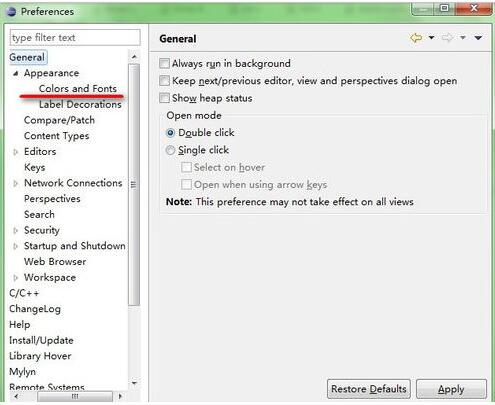
3、接着在右侧我们就可以对字体进行设置了,我们这里修改basic里面的,展开找到text font【字体】,选中后点击右侧的edit【修改】。
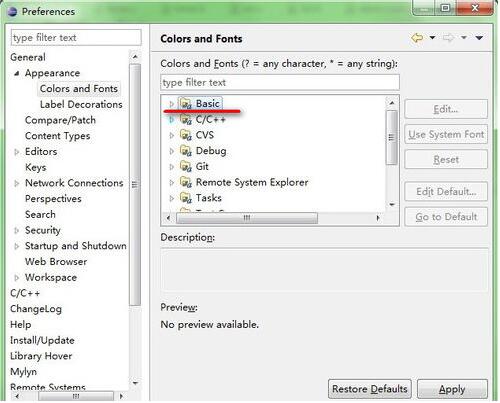
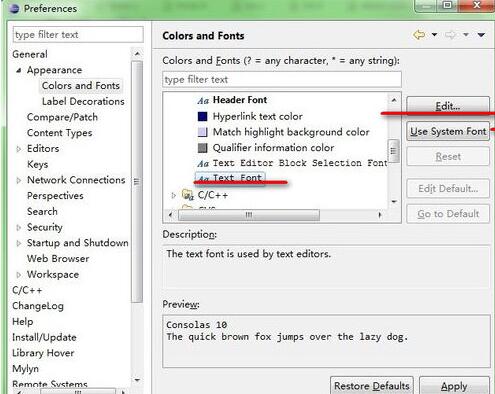
4、最后就会弹出字体弹框了,在这里选择自己需要的字体字号字形即可。
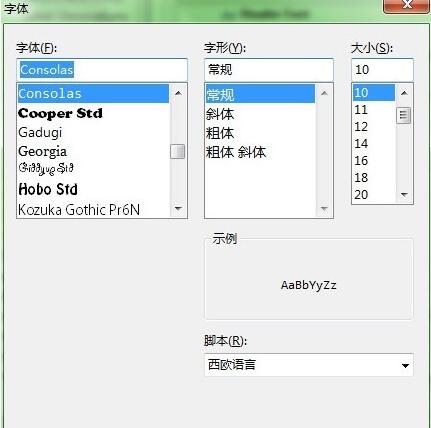
以上介绍的内容就是关于Eclipse改变字体大小的具体方法,不知道大家学会了没有,如果你也遇到了这样的问题的话可以按照小编的方法自己尝试一下,希望可以帮助大家解决问题,谢谢!!!想要了解更多的软件教程请关注Win10镜像官网~~~





